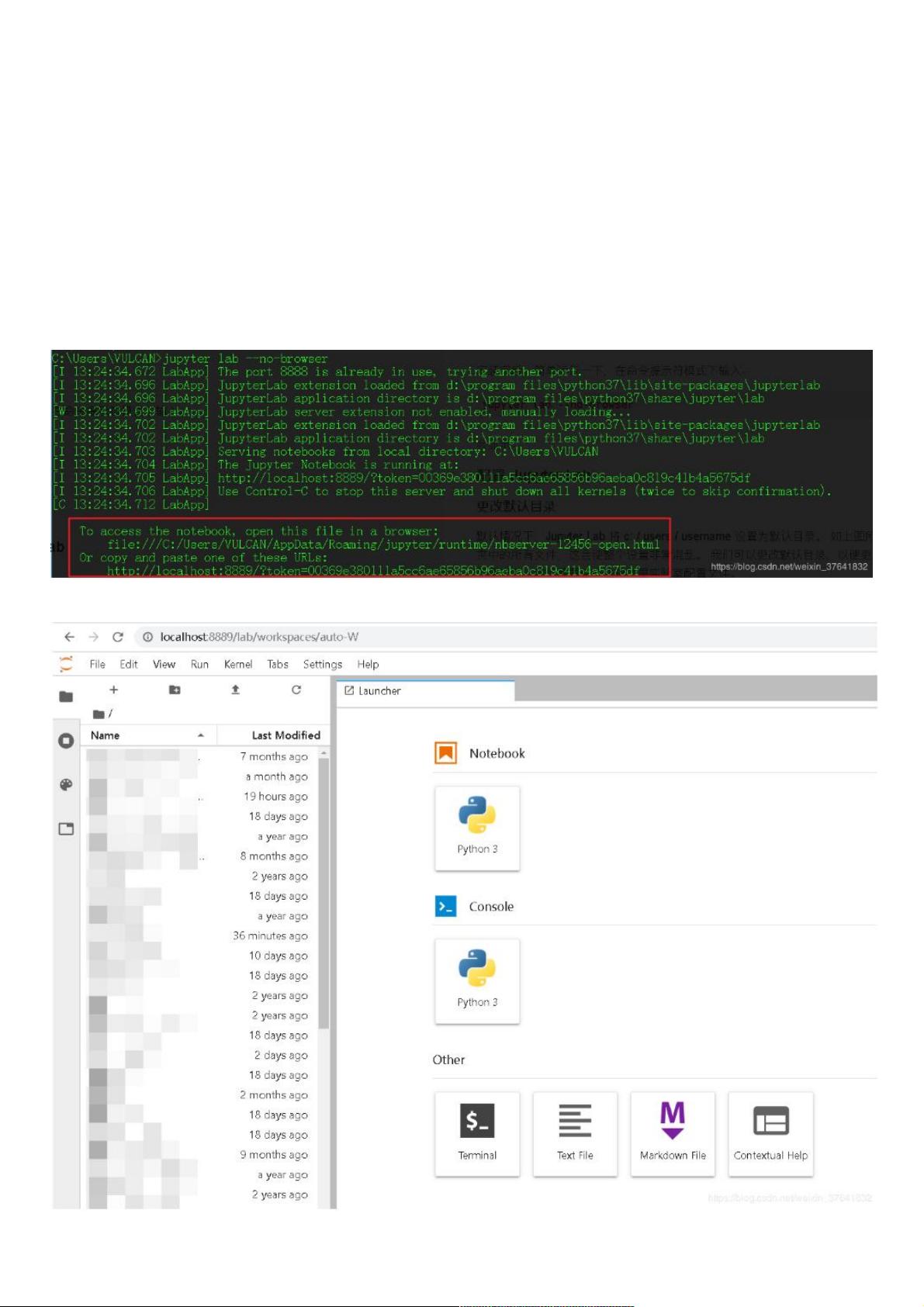Windows上Jupyter Lab安装与桌面配置全攻略
185 浏览量
更新于2024-08-29
收藏 726KB PDF 举报
本篇教程详细介绍了如何在Windows系统上安装和配置Jupyter Lab,使其成为桌面级应用程序。Jupyter Lab是Jupyter Notebook的增强版本,提供了更为丰富的交互式开发环境。
首先,对于已经安装了Anaconda的用户,可以直接利用其自带的Jupyter Lab功能,无需额外安装。如果没有安装,可以通过pip命令行工具进行安装,分别执行`pip install jupyter`和`pip install jupyterlab`。
安装完成后,通过运行`jupyter lab --no-browser`启动Jupyter Lab,然后在新打开的浏览器窗口中查看和使用。虽然首次启动过程略显繁琐,但为了获得更好的用户体验,推荐进行个性化配置。
配置步骤包括更改Jupyter Lab的默认目录。默认情况下,它将存储在用户的个人文件夹下。通过运行`jupyter notebook --generate-config`生成配置文件,然后编辑`c.NotebookApp.notebook_dir`属性,设置为自己希望的路径,例如`c.NotebookApp.notebook_dir='Z:/OneDrive/CodingHere'`。
此外,教程还介绍如何在Chrome浏览器的应用程序模式下运行Jupyter Lab,以提供更简洁的界面,只需在配置文件中添加`c.NotebookApp.browser`,指定浏览器的路径和应用模式参数。
为了简化每次启动Jupyter Lab的流程,建议创建一个快捷方式或者编写批处理文件,以便一键启动。同时,要安装Jupyter Lab插件,需要先确保已安装Node.js和npm(Node包管理器),因为许多插件依赖于这些技术。
这篇教程涵盖了从基础安装到高级定制的完整过程,使Windows用户能够充分利用Jupyter Lab的强大功能,并将其转化为符合个人习惯的桌面应用程序。
319 浏览量
772 浏览量
217 浏览量
2022-11-04 上传
197 浏览量
点击了解资源详情
点击了解资源详情
点击了解资源详情
点击了解资源详情
weixin_38719643
- 粉丝: 7
最新资源
- 杰斯珀·佩特森React投资组合项目剖析
- 压缩包子文件中提取的衣衣数据包
- 掌握CSS投影技术:Welcome-To-Projection教程
- 循环垂直输送机设计文档分析与应用
- VXML语音交互技术演示及源码工具分享
- Andrea Goldsmith《无线通信》课后习题答案解析
- Mybatis逆向工程所需的全部jar包及其版本
- VB实现单像空间后方交会方法及数据处理
- 我的食谱应用开发指南
- 彩妆摇摇笔设计装置文档介绍
- 2014年11月手机号码归属地数据库文件详解
- StackJIT-Rust: 基于Rust的堆栈虚拟机项目介绍
- Office 2003简版:Word、Excel、PPT三合一
- 德国出品!Windows XP终极安全优化补丁
- Hibernate框架演示:深入理解与实践
- TAdvStringGrid v4.5控件:最新版本功能特性介绍